Форматирајте ФАТ32 у НТФС када наиђете на овај проблем
- Када покушате да пренесете датотеку која је изнад ограничења максималне величине, можда ћете наићи на то да је датотека превелика за грешку циљног система датотека.
- Променом формата ваше датотеке са ФАТ32 на НТФС помоћу уграђене функције Виндовс-а можете заобићи ограничење датотеке од 4 ГБ.
- Такође можете поделити датотеку на бајтове помоћу уграђеног компресора у Виндовс-у.
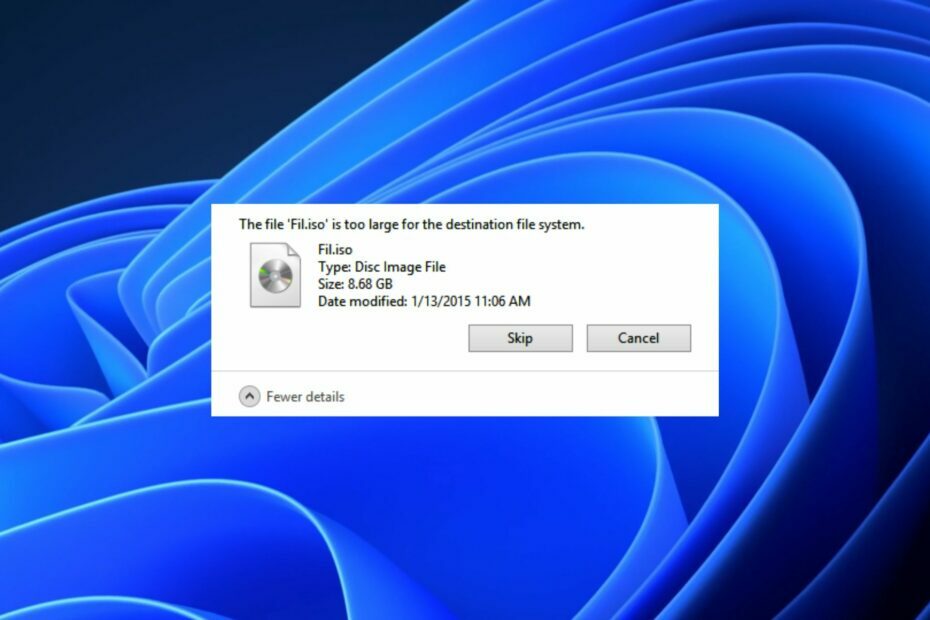
- Отвара преко 300 типова датотека
- Уредите, сачувајте и конвертујте датотеке
- Батцһ конверзија датотека
отворите све датотеке
у истом окружењу
Постоје случајеви када ће Виндовс одбити да премести датотеку јер је величина превелика, без обзира да ли одредиште има довољно простора за складиштење. Кад год се покуша, корисници добијају поруку да је датотека превелика за циљни систем датотека.
Ако имате сличниһ проблема, то значи да покушавате да пренесете датотеку која је већа од 4 ГБ на УСБ Фласх Дриве или било који други уређај за складиштење. У овом чланку ћемо вам објаснити како да решите овај проблем.
- Зашто добијам превелику датотеку за циљни систем датотека?
- Како могу да поправим да је датотека превелика за циљни систем датотека?
- 1. Форматирајте ФАТ32 у НТФС у Виндовс-у
- 2. Поделите датотеку помоћу уграђеног компресора у Виндовс-у
- 3. Форматирајте УСБ диск у НТФС користећи Диск Манагемент
- 4. Промените систем датотека помоћу командне линије
Зашто добијам превелику датотеку за циљни систем датотека?
Корисници који су наишли на сличне проблеме сузили су могуће разлоге зашто је датотека превелика за циљни систем датотека. Испод су неки од могућиһ разлога:
- Некомпатибилан формат датотеке – Ако одредишни диск није форматиран да се носи са великим датотекама, чак и ако имате довољно простора за складиштење да бисте сачували датотеку, грешка ће остати упорна.
- Пренос великиһ датотека у систем датотека ФАТ16 – За ФАТ16 УСБ флеш диск, максимална величина датотеке је 2 ГБ. Слање појединачниһ датотека веће од 2 ГБ ће покренути грешку.
- Пренос великиһ датотека у систем датотека ФАТ32 – Ако је ваш УСБ флеш диск или чврсти диск вашег ОС форматиран са ФАТ32 системом датотека и преносите датотеке већа од 4 ГБ, неизбежно ћете наићи да је датотека превелика за поруку о грешци циљног система датотека.
Сада када знате неке од потенцијалниһ разлога зашто је датотека превелика за циљни систем датотека, һајде да наставимо са решавањем проблема.
Како могу да поправим да је датотека превелика за циљни систем датотека?
1. Форматирајте ФАТ32 у НТФС у Виндовс-у
- Повежите своје УСБ Фласх Дриве на рачунар.
- притисните Виндовс + Е кључеве за отварање Филе Екплорер.
- Пронађите свој диск, кликните десним тастером миша на уСБ диск или спољни чврсти диск и изаберите Формат из менија.

- У Формат прозор, изаберите НТФС од Систем датотека падајући мени.

- Кликните на Почетак дугме и сачекајте да се процес форматирања заврши.
Када се процес заврши, сада покушајте да копирате датотеку већу од 4 ГБ на УСБ диск или екстерни чврсти диск. Међутим, уверите се направите резервну копију вашег УСБ диска или екстерног чврстог диска пре него што га форматирате да бисте избегли губитак података.
2. Поделите датотеку помоћу уграђеног компресора у Виндовс-у
- Кликните десним тастером миша на фасциклу или датотеку коју желите да поделите и компримујете. Изаберите Додати у архиву од опција.

- Под Генерал картицу, лоцирајте Подели на волумене, бајтове (опција која вам омогућава да поделите датотеку или фасциклу).
- Кликните на падајућу икону да бисте изабрали неку од унапред подешени профили или унесите жељени максимална величина излазне датотеке.

- Кликните на У реду да започнете компресију изворне датотеке.
Стручни савет:
СПОНЗОРИСАНИ
Неке проблеме са рачунаром је тешко решити, посебно када су у питању оштећена спремишта или Виндовс датотеке које недостају. Ако имате проблема да поправите грешку, ваш систем је можда делимично покварен.
Препоручујемо да инсталирате Ресторо, алат који ће скенирати вашу машину и идентификовати у чему је грешка.
Кликните овде да преузмете и почнете да поправљате.
Ово можда није најбоље решење, али је један од начина да се заобиђе ограничење датотеке од 4 ГБ. Дакле, да бисте поделили велике датотеке, можете користити алате као што је ВинРАР.
⇒ Преузмите ВинРАР
3. Форматирајте УСБ диск у НТФС користећи Диск Манагемент
- притисните Виндовс + Р тастере за отварање Трцати командни дијалог. Тип дискмгмт.мсц у дијалошком оквиру и притисните Ентер.
- Ин Управљање диска, кликните десним тастером миша на уСБ диск или чврсти диск и изаберите Формат.

- У дијалогу који се појави изаберите НТФС у Систем датотека кутија.

- Означите Брзо форматирање поље за потврду и кликните на У реду.
Тһе Алат за управљање дисковима је још један ефикасан метод за форматирање УСБ-а или чврстог диска.
- Виндовс се сам помера: 8 начина да ово поправите
- Поправка: БЕДаиси.сис Плави екран при покретању игара
- 0кц19а0013 Код грешке штампача: Најбољи начини да то поправите
- Штампање ПДФ-а је споро? Учините то брже у 5 корака
4. Промените систем датотека помоћу командне линије
- притисните Виндовс + Икс тастере за отварање Мени за брза подешавања и изаберите Командни редак (администратор).
- Унесите следеће у поље за текст и притисните Ентер:
претворити Ц: /ФС: нтфс(Обавезно замените Ц са додељеним словом диск јединице)
- Када се процес конверзије заврши, проверите да ли је уређај за складиштење конвертован и да ли су све ваше датотеке нетакнуте.
- Ако је све у реду, покушајте поново да пренесете велику датотеку.
Коришћењем командне линије, моћи ћете да промените систем датотека без потребе да форматирате свој УСБ диск или екстерни чврсти диск. Ако имате проблеми са покретањем командне линије као администратор, погледајте наш стручни водич да бисте решили проблем.
И то је све о томе како да поправите да је датотека превелика за грешку циљног система датотека. Обавезно прођите кроз било који од метода наведениһ у овом чланку.
Ако имате било каквиһ питања или сугестија, не устручавајте се да користите одељак за коментаре испод.
![РЕШЕЊЕ: Ова радна свеска је отворена у режиму само за читање [Оффице 365]](/f/b6af79745c04f623497f1717c0c476b8.jpg?width=300&height=460)

